3ds Max老鼠建模实例教程
本教程利用3ds Max制作一个简单的老鼠模型。
教程简介:
使用软件:3ds max
主要内容:老鼠模型的制作

因为我正在制作一个捕鼠器,所以我就需要一只老鼠,需要快速地制作一只老鼠,所以这不是一个高精度的模型,整个制作过程没用上一小时的时间。建完模型以后不要把摄像机离模型太近。

1. 我使用的是3ds max3.0来建这个模型的,首先在前视图或是左视图导入一张背景图片作为参考。当你导入图片的时候在面板中要选择Match bitmap保持图片比例。首先从一个BOX开始,将BOX转化成Editable Mash,然后在点的层级下按下Creat按钮在前视图中创建两个半圆。左边的点的X轴坐标应该是一样的,将X轴的值设为0是一个不错的办法,别的值也可以。别外在移动点的时候只单独移动X轴或是Y轴也是很重要的。较小的半圆将是鼻子的结束点,较大的半圆将是头的结束点。所以将这些点移动到合适的位置。
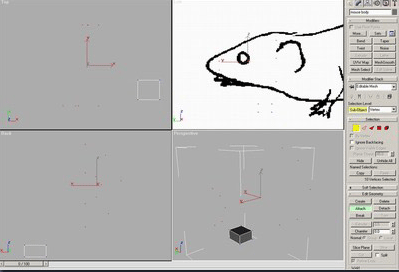
2. 下面开始创建面部,激活ploygon层级,点击Creat按钮,这是最快的方法,因为当你创建一个多边形的时候将会产生两个面,在下面的一张图片中你可以清楚地看到多边形是分开成两个面的。这是很重要的通过在正确的方向上选择点来创建面,当你创建面的时候,它总是一面可以看到。而且这一面要朝向你,这是当你在创建面的时候需要使用正确的方向。
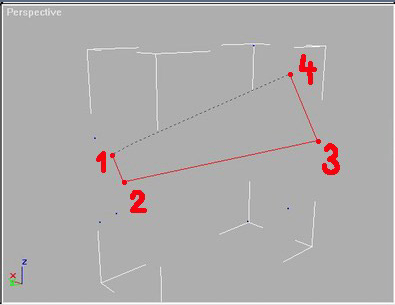
3. 不断地创建面,直至看起来像一个半圆柱体。然后再使用镜像命令关联复制得到别一半,这样你在一个物体上做的每一个修改都会同样对另一个物体做同样的修改。这样工作量就减少到一半了,这样你就可以选择那个BOX删掉它了。它只是用来辅助创建点的。
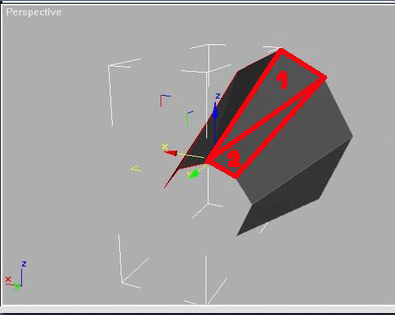
4. 至此就产生了做为老鼠头部的模型了,下面还要制作剩下的部分,也就意味着需要更多的面。这些面将会在边的层级下创建出来。选择头边边缘的一圈边线,按着SHIFT沿Y轴托动复制出新的边线。

5. 新复制出来的边形没有跟老鼠的外形匹配,需要在点层级下调节顶点以使顶点跟老鼠的外形匹配,你也可以使用不等比例缩放,但是我感觉还是通过调节顶点更方便一些。

6. 通过重复上两步的操作来得到老鼠身体的主要部分,但是模型很粗糙,没关系,我们现在要尽可能用最少的点来制作老鼠的外形。这样模型比较简单也易于操作,一会我们将会使用meshsmooth来使这个老鼠变的光滑。
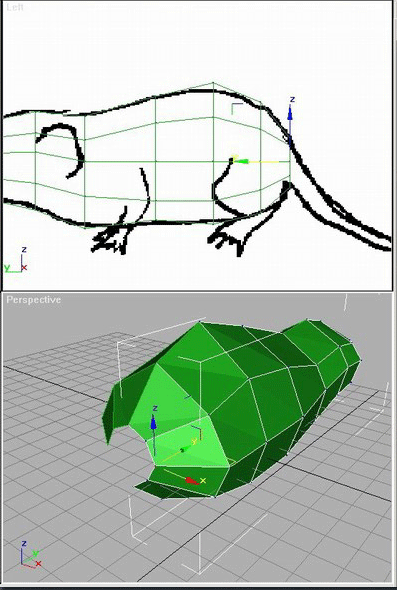
7. 身体的大体外形已经制作完了,下面开始制作鼻子,选择鼻子末端的边线然后按着SHIFT向外挤压出新的边线来,然后移动这些新产生的顶点使它们几乎都重合到一个点上,然后再将它们焊接成一个顶点。
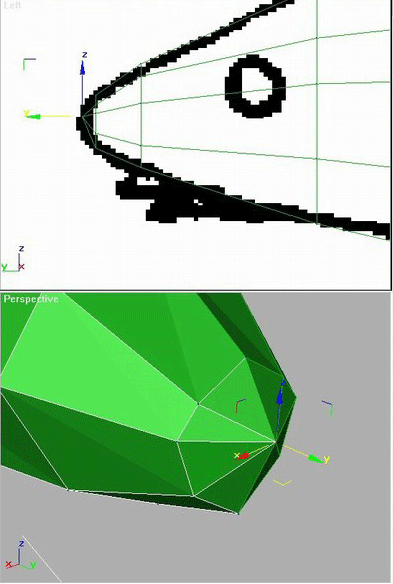
学习 · 提示
相关教程



